Chrome内存占用高因多进程架构、标签页和扩展导致,可通过清理浏览数据、禁用高耗能扩展、使用任务管理器查杀高占用进程、创建重启书签、开启内存节省模式及安装OneTab等第三方工具优化。
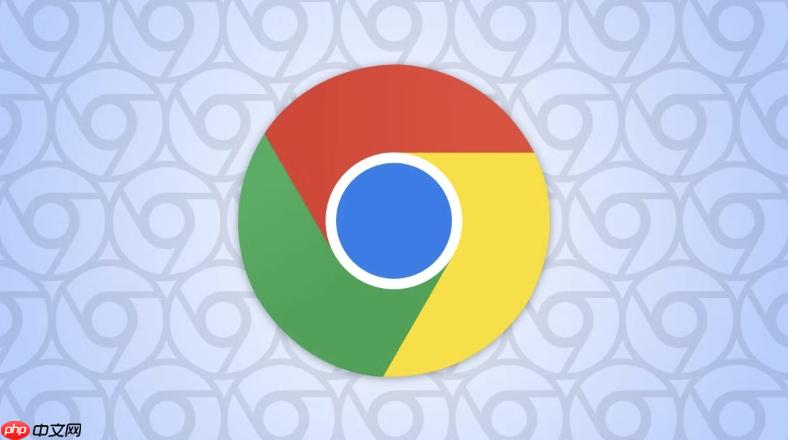
如果您发现Chrome浏览器运行缓慢或系统资源紧张,很可能是因为其内存占用过高。这通常与浏览器的多进程架构、大量标签页和扩展程序有关。以下是详细的分析和多种解决方法。
本文运行环境:Dell XPS 13,Windows 11
Chrome的设计理念是将每个标签页、插件和扩展程序作为独立的进程运行。这种架构提高了稳定性和安全性,但代价是更高的内存消耗。此外,预加载功能、内存泄漏以及同时打开过多标签页和扩展程序都会加剧内存占用问题。
缓存文件和历史记录会随着时间推移占用大量内存,定期清理可以有效释放资源。
1、在Chrome右上角点击三个点组成的菜单图标。
2、选择“设置”选项进入配置页面。
3、在左侧菜单中点击“隐私和安全”,然后选择“清除浏览数据”。
4、时间范围选择“所有时间”,勾选“已缓存的图片和文件”及其他需要清理的项目。
5、点击立即清除按钮完成操作。
某些扩展程序在后台持续运行,会显著增加内存使用量,识别并关闭它们能有效降低资源占用。
1、在地址栏输入 chrome://extensions 并回车,进入扩展程序管理页面。
2、逐个检查已安装的扩展,查看其描述和权限。
3、对于不常用或来源不明的扩展,点击“移除”按钮进行卸载。
4、也可以暂时通过开关将其禁用以观察内存变化。
Chrome自带的任务管理器可以帮助用户精确识别哪个标签或扩展占用了最多内存。
1、按下快捷键 Shift + Esc 打开Chrome任务管理器。
2、在列表中查看“内存”列,找出占用最高的进程。
3、选中该进程后点击“结束进程”来强制关闭它。
4、重复此操作直到内存占用降至合理水平。
通过特殊URL创建书签,可以一键重启浏览器核心进程,快速释放累积的内存。
1、打开任意网页,按下 Ctrl+D(Windows)或 Cmd+D(Mac)添加当前页面为书签。
2、点击“修改”,将网址更改为 chrome://restart。
3、将书签名称改为“重启Chrome”以便识别,然后点击保存。
4、当浏览器变卡时,点击收藏栏中的该书签即可触发重启。
Chrome的性能设置中包含内存节省功能,可自动管理不活跃的标签页以减少资源占用。
1、进入Chrome“设置”菜单。
2、在左侧选择“性能”选项。
3、找到“内存节省程序”设置项并将其切换为开启状态。
4、浏览器将在标签页闲置一段时间后自动释放其内存资源。
专门的内存管理扩展可以提供更灵活的控制方式,帮助用户主动优化资源分配。
1、访问Chrome网上应用店,搜索OneTab或The Great Suspender等扩展。
2、点击“添加至Chrome”进行安装。
3、对于OneTab,点击扩展图标即可将所有标签页合并为列表,显著降低内存占用。
4、对于The Great Suspender,可在设置中定义标签页冻结规则,实现自动化内存管理。
以上就是Chrome浏览器为什么这么占内存_Chrome内存占用过高原因及解决方法的详细内容,更多请关注php中文网其它相关文章!

每个人都需要一台速度更快、更稳定的 PC。随着时间的推移,垃圾文件、旧注册表数据和不必要的后台进程会占用资源并降低性能。幸运的是,许多工具可以让 Windows 保持平稳运行。




Copyright 2014-2025 https://www.php.cn/ All Rights Reserved | php.cn | 湘ICP备2023035733号